TL;DR: обзорная статья-руководство по сравнению сред для запуска приложений в контейнерах. Будут рассмотрены возможности Docker и других схожих систем.
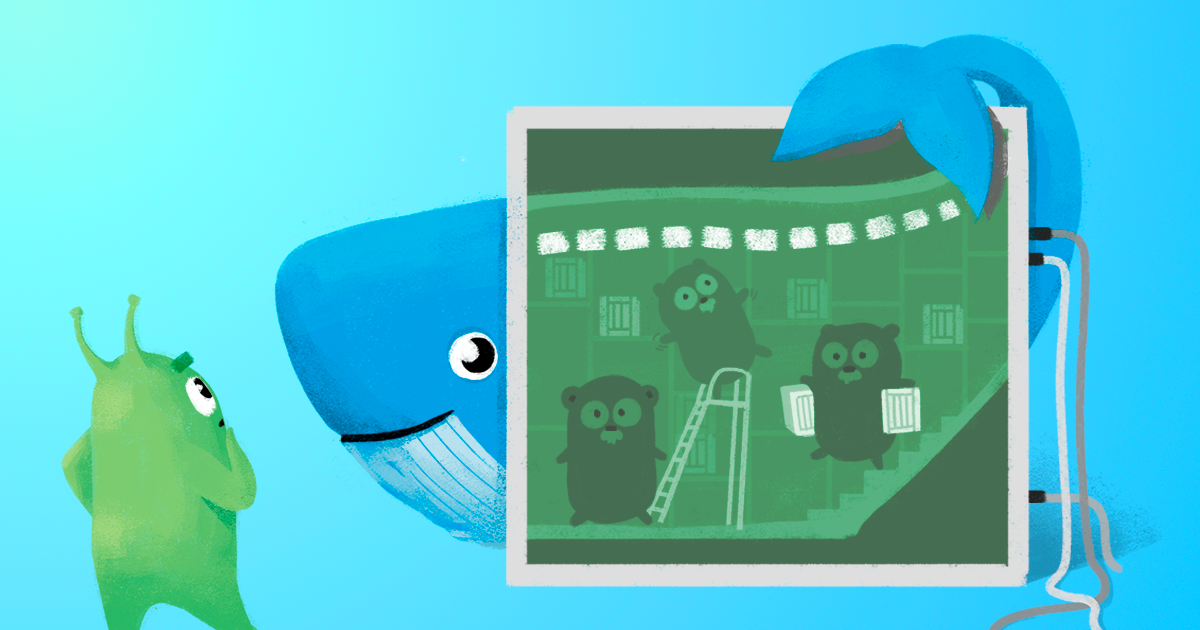
История
Первым общеизвестным способом изоляции приложения является chroot. Одноименный системный вызов обеспечивает изменение корневого каталога — таким образом обеспечивая доступ программе, его вызвавшей, доступ только к файлам внутри этого каталога. Но если программе внутри дать права суперпользователя, потенциально она может «убежать» из chroot и получить доступ к основной операционной системе. Также кроме смены корневого каталога не ограничиваются другие ресурсы (оперативная память, процессор), а также доступ к сети.
Следующий способ — запуск полноценной операционной системы внутри контейнера, за счет механизмов ядра операционной системы. В различных операционных системах этот способ называют по-разному, но суть одна и та же — запуск нескольких независимых операционных систем, каждая из которых работает с тем же ядром, на котором работает и основная операционная система. Сюда относятся FreeBSD Jails, Solaris Zones, OpenVZ и LXC для Linux. Обеспечивается изоляция не только по дисковому пространству, но и другим ресурсам, в частности каждый контейнер может иметь ограничения по процессорному времени, оперативной памяти, полосе пропускания сети. По сравнению с chroot выйти из контейнера сложнее, поскольку суперпользователь в контейнере обладает доступом только к начинке контейнера, однако из-за необходимости поддерживать операционную систему внутри контейнера в актуальном состоянии и использования старых версий ядер (актуально для Linux, в меньшей мере FreeBSD) есть ненулевая вероятность «пробития» системы изоляции ядра и получения доступа к основной операционной системе.
Вместо запуска полноценной операционной системы в контейнере (с системой инициализации, пакетным менеджером и т.п.) можно запускать сразу же приложения, главное — обеспечить приложениям такую возможность (наличие необходимых библиотек и прочих файлов). Эта идея и послужила основой для контейнерной виртуализации приложений, наиболее ярким и общеизвестным представителем которой является Docker. По сравнению с предыдущими системами более гибкие механизмы изоляции совместно с встроенной поддержкой виртуальных сетей между контейнерами и с отслеживанием состояния приложения внутри контейнера дали в результате возможность построения единой целостной среды из большого числа физических серверов для запуска контейнеров — без необходимости ручного управления ресурсами.
Docker
Docker — это наиболее известное ПО для контейнеризации приложений. Написан на языке Go, использует штатные возможности ядра Linux — cgroups, namespaces, capabilities и т.п., а также файловые системы Aufs и другие подобные для экономии дискового пространства.
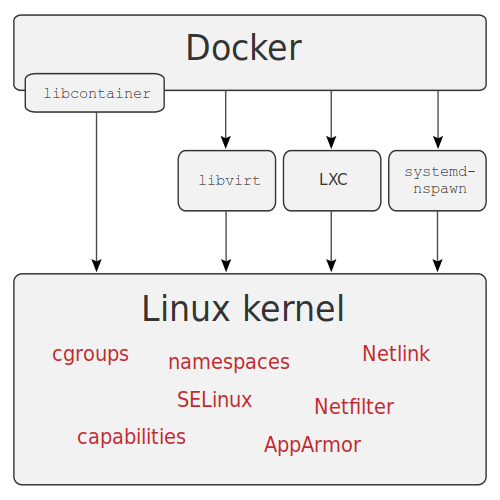
Источник: wikimedia
Архитектура
До версии 1.11 Docker работал в виде единого сервиса, который осуществлял все операции с контейнерами: скачивание образов для контейнеров, запуск контейнеров, обработку запросов по API. Начиная с версии 1.11 Docker разбили на несколько частей, взаимодействующих между собой: containerd, для обработки всего жизненного цикла контейнеров (выделение дискового пространства, скачивание образов, работа с сетью, запуск, установка и наблюдение за состоянием контейнеров) и runC, среды исполнения контейнеров, основанной на использовании cgroups и прочих возможностей ядра Linux. Сам сервис docker остался, но теперь он служит только для обработки запросов по API, транслируемых в containerd.
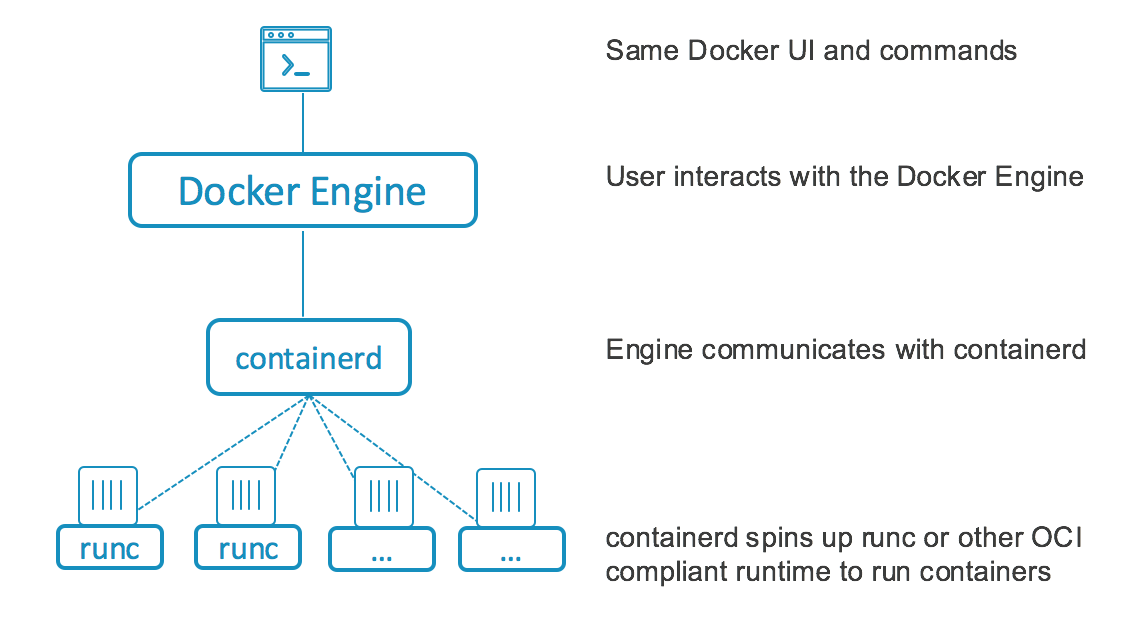
Установка и настройка
Моим любимым способом установки docker является docker-machine, который кроме непосредственно установки и настройки docker на удаленные сервера (включая различные облака) дает возможность работы с файловыми системами удаленных серверов, а также может производить запуск различных команд.
Однако с 2018 года проект почти не развивается, поэтому установку будем производить штатным для большинства дистрибутивов Linux способом — добавлением репозитория и установкой необходимых пакетов.
Также этот способ применяется и при автоматизированной установке, например с помощью Ansible или других подобных систем, но в этой статье я его рассматривать не буду.
Установка будет производиться на Centos 7, в качестве сервера я буду использовать виртуальную машину, для установки достаточно выполнить команды ниже:
# yum install -y yum-utils
# yum-config-manager --add-repo https://download.docker.com/linux/centos/docker-ce.repo
# yum install docker-ce docker-ce-cli containerd.ioПосле установки надо запустить сервис, поставить его в автозагрузку:
# systemctl enable docker
# systemctl start docker
# firewall-cmd --zone=public --add-port=2377/tcp --permanentДополнительно можно создать группу docker, пользователи которой смогут работать с docker без sudo, настроить журналирование, включить доступ к API извне, не забыть более точно настроить firewall (запрещено все, что не разрешено, в примерах выше и ниже — я это опустил для простоты и наглядности), но тут я более подробно не буду останавливаться.
Другие возможности
Кроме вышеназванной docker machine еще есть docker registry, средство для хранения образов для контейнеров, а также docker compose — средство для автоматизации развертывания приложений в контейнерах, используются файлы YAML для сборки и настройки контейнеров и прочих связанных вещей (например сети, постоянные файловые системы для хранения данных).
Также с его помощью можно организовать конвейеры для CI\CD. Другая интересная возможность — работа в кластерном режиме, так называемый swarm mode (до версии 1.12 был известен как docker swarm), позволяющая собрать из нескольких серверов единую инфраструктуру для запуска контейнеров. Имеется поддержка виртуальной сети поверх всех серверов, есть наличие встроенного балансировщика нагрузки, а также поддержка секретов для контейнеров.
Файлы YAML от docker compose с небольшими изменениями могут быть использованы для таких кластеров, полностью автоматизируя обслуживание малых и средних кластеров для различных целей. Для больших кластеров предпочтительнее использовать Kubernetes, поскольку затраты на обслуживание swarm mode могут превзойти таковые с Kubernetes. Кроме runC в качестве среды исполнения контейнеров можно установить например Kata containers
Работа с Docker
После установки и настройки попробуем собрать кластер, в котором развернем GitLab и Docker Registry для команды разработчиков. В качестве серверов я буду использовать три виртуальные машины, на которых дополнительно разверну распределенную ФС GlusterFS, ее я буду использовать в качестве хранилища docker volumes, например для запуска отказоустройчивой версии docker registry. Ключевые компоненты для запуска: Docker Registry, Postgresql, Redis, GitLab с поддержкой GitLab Runner поверх Swarm. Postgresql будем запускать с кластеризацией Stolon, поэтому для хранения данных Postgresql не надо использовать GlusterFS. Остальные критические данные будут храниться на GlusterFS.
Для разворачивания GlusterFS на всех серверах (они именуются node1, node2, node3) нужно установить пакеты, разрешить работу firewall, создать нужные каталоги:
# yum -y install centos-release-gluster7
# yum -y install glusterfs-server
# systemctl enable glusterd
# systemctl start glusterd
# firewall-cmd --add-service=glusterfs --permanent
# firewall-cmd --reload
# mkdir -p /srv/gluster
# mkdir -p /srv/docker
# echo "$(hostname):/docker /srv/docker glusterfs defaults,_netdev 0 0" >> /etc/fstabПосле установки работу по настройке GlusterFS надо продолжать с одного узла, например node1:
# gluster peer probe node2
# gluster peer probe node3
# gluster volume create docker replica 3 node1:/srv/gluster node2:/srv/gluster node3:/srv/gluster force
# gluster volume start dockerЗатем надо смонтировать полученный volume (команду нужно выполнить на всех серверах):
# mount /srv/dockerНастройка swarm mode производится на одном из серверов, который будет Leader, остальные должны будут присоединяться к кластеру, поэтому результат выполнения команды на первом сервере надо будет скопировать и выполнить на остальных.
Первичная настройка кластера, команду запускаю на node1:
# docker swarm init
Swarm initialized: current node (a5jpfrh5uvo7svzz1ajduokyq) is now a manager.
To add a worker to this swarm, run the following command:
docker swarm join --token SWMTKN-1-0c5mf7mvzc7o7vjk0wngno2dy70xs95tovfxbv4tqt9280toku-863hyosdlzvd76trfptd4xnzd xx.xx.xx.xx:2377
To add a manager to this swarm, run 'docker swarm join-token manager' and follow the instructions.
# docker swarm join-token managerКопируем результат второй команды, выполняем на node2 и node3:
# docker swarm join --token SWMTKN-x-xxxxxxxxxxxxxxxxxxxxxxxxxxxxxxxxxxxxxxxxx-xxxxxxxxx xx.xx.xx.xx:2377
This node joined a swarm as a manager.На этом предварительная настройка серверов окончена, приступаем к настройке сервисов, команды для выполнения будут запускаться с node1, если не указано иначе.
Первым делом создадим сети для контейнеров:
# docker network create --driver=overlay etcd
# docker network create --driver=overlay pgsql
# docker network create --driver=overlay redis
# docker network create --driver=overlay traefik
# docker network create --driver=overlay gitlabЗатем помечаем сервера, это нужно для привязки некоторых сервисов к серверам:
# docker node update --label-add nodename=node1 node1
# docker node update --label-add nodename=node2 node2
# docker node update --label-add nodename=node3 node3Далее создаем каталоги для хранения данных etcd, KV-хранилища, которое нужно для Traefik и Stolon. Аналогично Postgresql это будут привязанные к серверам контейнеры, поэтому эту команду выполняем на всех серверах:
# mkdir -p /srv/etcdДалее создаем файл для настройки etcd и применяем его:
version: '3.7'
services:
etcd1:
image: quay.io/coreos/etcd:latest
hostname: etcd1
command:
- etcd
- --name=etcd1
- --data-dir=/data.etcd
- --advertise-client-urls=http://etcd1:2379
- --listen-client-urls=http://0.0.0.0:2379
- --initial-advertise-peer-urls=http://etcd1:2380
- --listen-peer-urls=http://0.0.0.0:2380
- --initial-cluster=etcd1=http://etcd1:2380,etcd2=http://etcd2:2380,etcd3=http://etcd3:2380
- --initial-cluster-state=new
- --initial-cluster-token=etcd-cluster
networks:
- etcd
volumes:
- etcd1vol:/data.etcd
deploy:
replicas: 1
placement:
constraints: [node.labels.nodename == node1]
etcd2:
image: quay.io/coreos/etcd:latest
hostname: etcd2
command:
- etcd
- --name=etcd2
- --data-dir=/data.etcd
- --advertise-client-urls=http://etcd2:2379
- --listen-client-urls=http://0.0.0.0:2379
- --initial-advertise-peer-urls=http://etcd2:2380
- --listen-peer-urls=http://0.0.0.0:2380
- --initial-cluster=etcd1=http://etcd1:2380,etcd2=http://etcd2:2380,etcd3=http://etcd3:2380
- --initial-cluster-state=new
- --initial-cluster-token=etcd-cluster
networks:
- etcd
volumes:
- etcd2vol:/data.etcd
deploy:
replicas: 1
placement:
constraints: [node.labels.nodename == node2]
etcd3:
image: quay.io/coreos/etcd:latest
hostname: etcd3
command:
- etcd
- --name=etcd3
- --data-dir=/data.etcd
- --advertise-client-urls=http://etcd3:2379
- --listen-client-urls=http://0.0.0.0:2379
- --initial-advertise-peer-urls=http://etcd3:2380
- --listen-peer-urls=http://0.0.0.0:2380
- --initial-cluster=etcd1=http://etcd1:2380,etcd2=http://etcd2:2380,etcd3=http://etcd3:2380
- --initial-cluster-state=new
- --initial-cluster-token=etcd-cluster
networks:
- etcd
volumes:
- etcd3vol:/data.etcd
deploy:
replicas: 1
placement:
constraints: [node.labels.nodename == node3]
volumes:
etcd1vol:
driver: local
driver_opts:
type: none
o: bind
device: "/srv/etcd"
etcd2vol:
driver: local
driver_opts:
type: none
o: bind
device: "/srv/etcd"
etcd3vol:
driver: local
driver_opts:
type: none
o: bind
device: "/srv/etcd"
networks:
etcd:
external: true# docker stack deploy --compose-file 00etcd.yml etcdЧерез некоторое время проверяем, что поднялся etcd кластер:
# docker exec $(docker ps | awk '/etcd/ {print $1}') etcdctl member list
ade526d28b1f92f7: name=etcd1 peerURLs=http://etcd1:2380 clientURLs=http://etcd1:2379 isLeader=false
bd388e7810915853: name=etcd3 peerURLs=http://etcd3:2380 clientURLs=http://etcd3:2379 isLeader=false
d282ac2ce600c1ce: name=etcd2 peerURLs=http://etcd2:2380 clientURLs=http://etcd2:2379 isLeader=true
# docker exec $(docker ps | awk '/etcd/ {print $1}') etcdctl cluster-health
member ade526d28b1f92f7 is healthy: got healthy result from http://etcd1:2379
member bd388e7810915853 is healthy: got healthy result from http://etcd3:2379
member d282ac2ce600c1ce is healthy: got healthy result from http://etcd2:2379
cluster is healthyСоздаем каталоги для Postgresql, команду выполняем на всех серверах:
# mkdir -p /srv/pgsqlДалее создаем файл для настройки Postgresql:
version: '3.7'
services:
pgsentinel:
image: sorintlab/stolon:master-pg10
command:
- gosu
- stolon
- stolon-sentinel
- --cluster-name=stolon-cluster
- --store-backend=etcdv3
- --store-endpoints=http://etcd1:2379,http://etcd2:2379,http://etcd3:2379
- --log-level=debug
networks:
- etcd
- pgsql
deploy:
replicas: 3
update_config:
parallelism: 1
delay: 30s
order: stop-first
failure_action: pause
pgkeeper1:
image: sorintlab/stolon:master-pg10
hostname: pgkeeper1
command:
- gosu
- stolon
- stolon-keeper
- --pg-listen-address=pgkeeper1
- --pg-repl-username=replica
- --uid=pgkeeper1
- --pg-su-username=postgres
- --pg-su-passwordfile=/run/secrets/pgsql
- --pg-repl-passwordfile=/run/secrets/pgsql_repl
- --data-dir=/var/lib/postgresql/data
- --cluster-name=stolon-cluster
- --store-backend=etcdv3
- --store-endpoints=http://etcd1:2379,http://etcd2:2379,http://etcd3:2379
networks:
- etcd
- pgsql
environment:
- PGDATA=/var/lib/postgresql/data
volumes:
- pgkeeper1:/var/lib/postgresql/data
secrets:
- pgsql
- pgsql_repl
deploy:
replicas: 1
placement:
constraints: [node.labels.nodename == node1]
pgkeeper2:
image: sorintlab/stolon:master-pg10
hostname: pgkeeper2
command:
- gosu
- stolon
- stolon-keeper
- --pg-listen-address=pgkeeper2
- --pg-repl-username=replica
- --uid=pgkeeper2
- --pg-su-username=postgres
- --pg-su-passwordfile=/run/secrets/pgsql
- --pg-repl-passwordfile=/run/secrets/pgsql_repl
- --data-dir=/var/lib/postgresql/data
- --cluster-name=stolon-cluster
- --store-backend=etcdv3
- --store-endpoints=http://etcd1:2379,http://etcd2:2379,http://etcd3:2379
networks:
- etcd
- pgsql
environment:
- PGDATA=/var/lib/postgresql/data
volumes:
- pgkeeper2:/var/lib/postgresql/data
secrets:
- pgsql
- pgsql_repl
deploy:
replicas: 1
placement:
constraints: [node.labels.nodename == node2]
pgkeeper3:
image: sorintlab/stolon:master-pg10
hostname: pgkeeper3
command:
- gosu
- stolon
- stolon-keeper
- --pg-listen-address=pgkeeper3
- --pg-repl-username=replica
- --uid=pgkeeper3
- --pg-su-username=postgres
- --pg-su-passwordfile=/run/secrets/pgsql
- --pg-repl-passwordfile=/run/secrets/pgsql_repl
- --data-dir=/var/lib/postgresql/data
- --cluster-name=stolon-cluster
- --store-backend=etcdv3
- --store-endpoints=http://etcd1:2379,http://etcd2:2379,http://etcd3:2379
networks:
- etcd
- pgsql
environment:
- PGDATA=/var/lib/postgresql/data
volumes:
- pgkeeper3:/var/lib/postgresql/data
secrets:
- pgsql
- pgsql_repl
deploy:
replicas: 1
placement:
constraints: [node.labels.nodename == node3]
postgresql:
image: sorintlab/stolon:master-pg10
command: gosu stolon stolon-proxy --listen-address 0.0.0.0 --cluster-name stolon-cluster --store-backend=etcdv3 --store-endpoints http://etcd1:2379,http://etcd2:2379,http://etcd3:2379
networks:
- etcd
- pgsql
deploy:
replicas: 3
update_config:
parallelism: 1
delay: 30s
order: stop-first
failure_action: rollback
volumes:
pgkeeper1:
driver: local
driver_opts:
type: none
o: bind
device: "/srv/pgsql"
pgkeeper2:
driver: local
driver_opts:
type: none
o: bind
device: "/srv/pgsql"
pgkeeper3:
driver: local
driver_opts:
type: none
o: bind
device: "/srv/pgsql"
secrets:
pgsql:
file: "/srv/docker/postgres"
pgsql_repl:
file: "/srv/docker/replica"
networks:
etcd:
external: true
pgsql:
external: trueГенерируем секреты, применяем файл:
# </dev/urandom tr -dc 234567890qwertyuopasdfghjkzxcvbnmQWERTYUPASDFGHKLZXCVBNM | head -c $(((RANDOM%3)+15)) > /srv/docker/replica
# </dev/urandom tr -dc 234567890qwertyuopasdfghjkzxcvbnmQWERTYUPASDFGHKLZXCVBNM | head -c $(((RANDOM%3)+15)) > /srv/docker/postgres
# docker stack deploy --compose-file 01pgsql.yml pgsqlСпустя некоторое время (смотрим вывод команды docker service ls, что поднялись все сервисы) инициализируем кластер Postgresql:
# docker exec $(docker ps | awk '/pgkeeper/ {print $1}') stolonctl --cluster-name=stolon-cluster --store-backend=etcdv3 --store-endpoints=http://etcd1:2379,http://etcd2:2379,http://etcd3:2379 initПроверяем готовность кластера Postgresql:
# docker exec $(docker ps | awk '/pgkeeper/ {print $1}') stolonctl --cluster-name=stolon-cluster --store-backend=etcdv3 --store-endpoints=http://etcd1:2379,http://etcd2:2379,http://etcd3:2379 status
=== Active sentinels ===
ID LEADER
26baa11d false
74e98768 false
a8cb002b true
=== Active proxies ===
ID
4d233826
9f562f3b
b0c79ff1
=== Keepers ===
UID HEALTHY PG LISTENADDRESS PG HEALTHY PG WANTEDGENERATION PG CURRENTGENERATION
pgkeeper1 true pgkeeper1:5432 true 2 2
pgkeeper2 true pgkeeper2:5432 true 2 2
pgkeeper3 true pgkeeper3:5432 true 3 3
=== Cluster Info ===
Master Keeper: pgkeeper3
===== Keepers/DB tree =====
pgkeeper3 (master)
├─pgkeeper2
└─pgkeeper1
Настраиваем traefik для открытия доступа к контейнерам извне:
version: '3.7'
services:
traefik:
image: traefik:latest
command: >
--log.level=INFO
--providers.docker=true
--entryPoints.web.address=:80
--providers.providersThrottleDuration=2
--providers.docker.watch=true
--providers.docker.swarmMode=true
--providers.docker.swarmModeRefreshSeconds=15s
--providers.docker.exposedbydefault=false
--accessLog.bufferingSize=0
--api=true
--api.dashboard=true
--api.insecure=true
networks:
- traefik
ports:
- 80:80
volumes:
- /var/run/docker.sock:/var/run/docker.sock
deploy:
replicas: 3
placement:
constraints:
- node.role == manager
preferences:
- spread: node.id
labels:
- traefik.enable=true
- traefik.http.routers.traefik.rule=Host(`traefik.example.com`)
- traefik.http.services.traefik.loadbalancer.server.port=8080
- traefik.docker.network=traefik
networks:
traefik:
external: true# docker stack deploy --compose-file 03traefik.yml traefikЗапускаем Redis Cluster, для этого создаем на всех узлах каталог для хранения:
# mkdir -p /srv/redisversion: '3.7'
services:
redis-master:
image: 'bitnami/redis:latest'
networks:
- redis
ports:
- '6379:6379'
environment:
- REDIS_REPLICATION_MODE=master
- REDIS_PASSWORD=xxxxxxxxxxx
deploy:
mode: global
restart_policy:
condition: any
volumes:
- 'redis:/opt/bitnami/redis/etc/'
redis-replica:
image: 'bitnami/redis:latest'
networks:
- redis
ports:
- '6379'
depends_on:
- redis-master
environment:
- REDIS_REPLICATION_MODE=slave
- REDIS_MASTER_HOST=redis-master
- REDIS_MASTER_PORT_NUMBER=6379
- REDIS_MASTER_PASSWORD=xxxxxxxxxxx
- REDIS_PASSWORD=xxxxxxxxxxx
deploy:
mode: replicated
replicas: 3
update_config:
parallelism: 1
delay: 10s
restart_policy:
condition: any
redis-sentinel:
image: 'bitnami/redis:latest'
networks:
- redis
ports:
- '16379'
depends_on:
- redis-master
- redis-replica
entrypoint: |
bash -c 'bash -s <<EOF
"/bin/bash" -c "cat <<EOF > /opt/bitnami/redis/etc/sentinel.conf
port 16379
dir /tmp
sentinel monitor master-node redis-master 6379 2
sentinel down-after-milliseconds master-node 5000
sentinel parallel-syncs master-node 1
sentinel failover-timeout master-node 5000
sentinel auth-pass master-node xxxxxxxxxxx
sentinel announce-ip redis-sentinel
sentinel announce-port 16379
EOF"
"/bin/bash" -c "redis-sentinel /opt/bitnami/redis/etc/sentinel.conf"
EOF'
deploy:
mode: global
restart_policy:
condition: any
volumes:
redis:
driver: local
driver_opts:
type: 'none'
o: 'bind'
device: "/srv/redis"
networks:
redis:
external: true# docker stack deploy --compose-file 05redis.yml redisДобавляем Docker Registry:
version: '3.7'
services:
registry:
image: registry:2.6
networks:
- traefik
volumes:
- registry_data:/var/lib/registry
deploy:
replicas: 1
placement:
constraints: [node.role == manager]
restart_policy:
condition: on-failure
labels:
- traefik.enable=true
- traefik.http.routers.registry.rule=Host(`registry.example.com`)
- traefik.http.services.registry.loadbalancer.server.port=5000
- traefik.docker.network=traefik
volumes:
registry_data:
driver: local
driver_opts:
type: none
o: bind
device: "/srv/docker/registry"
networks:
traefik:
external: true# mkdir /srv/docker/registry
# docker stack deploy --compose-file 06registry.yml registryНу и наконец — GitLab:
version: '3.7'
services:
gitlab:
image: gitlab/gitlab-ce:latest
networks:
- pgsql
- redis
- traefik
- gitlab
ports:
- 22222:22
environment:
GITLAB_OMNIBUS_CONFIG: |
postgresql['enable'] = false
redis['enable'] = false
gitlab_rails['registry_enabled'] = false
gitlab_rails['db_username'] = "gitlab"
gitlab_rails['db_password'] = "XXXXXXXXXXX"
gitlab_rails['db_host'] = "postgresql"
gitlab_rails['db_port'] = "5432"
gitlab_rails['db_database'] = "gitlab"
gitlab_rails['db_adapter'] = 'postgresql'
gitlab_rails['db_encoding'] = 'utf8'
gitlab_rails['redis_host'] = 'redis-master'
gitlab_rails['redis_port'] = '6379'
gitlab_rails['redis_password'] = 'xxxxxxxxxxx'
gitlab_rails['smtp_enable'] = true
gitlab_rails['smtp_address'] = "smtp.yandex.ru"
gitlab_rails['smtp_port'] = 465
gitlab_rails['smtp_user_name'] = "noreply@example.com"
gitlab_rails['smtp_password'] = "xxxxxxxxx"
gitlab_rails['smtp_domain'] = "example.com"
gitlab_rails['gitlab_email_from'] = 'noreply@example.com'
gitlab_rails['smtp_authentication'] = "login"
gitlab_rails['smtp_tls'] = true
gitlab_rails['smtp_enable_starttls_auto'] = true
gitlab_rails['smtp_openssl_verify_mode'] = 'peer'
external_url 'http://gitlab.example.com/'
gitlab_rails['gitlab_shell_ssh_port'] = 22222
volumes:
- gitlab_conf:/etc/gitlab
- gitlab_logs:/var/log/gitlab
- gitlab_data:/var/opt/gitlab
deploy:
mode: replicated
replicas: 1
placement:
constraints:
- node.role == manager
labels:
- traefik.enable=true
- traefik.http.routers.gitlab.rule=Host(`gitlab.example.com`)
- traefik.http.services.gitlab.loadbalancer.server.port=80
- traefik.docker.network=traefik
gitlab-runner:
image: gitlab/gitlab-runner:latest
networks:
- gitlab
volumes:
- gitlab_runner_conf:/etc/gitlab
- /var/run/docker.sock:/var/run/docker.sock
deploy:
mode: replicated
replicas: 1
placement:
constraints:
- node.role == manager
volumes:
gitlab_conf:
driver: local
driver_opts:
type: none
o: bind
device: "/srv/docker/gitlab/conf"
gitlab_logs:
driver: local
driver_opts:
type: none
o: bind
device: "/srv/docker/gitlab/logs"
gitlab_data:
driver: local
driver_opts:
type: none
o: bind
device: "/srv/docker/gitlab/data"
gitlab_runner_conf:
driver: local
driver_opts:
type: none
o: bind
device: "/srv/docker/gitlab/runner"
networks:
pgsql:
external: true
redis:
external: true
traefik:
external: true
gitlab:
external: true# mkdir -p /srv/docker/gitlab/conf
# mkdir -p /srv/docker/gitlab/logs
# mkdir -p /srv/docker/gitlab/data
# mkdir -p /srv/docker/gitlab/runner
# docker stack deploy --compose-file 08gitlab-runner.yml gitlabИтоговое состояние кластера и сервисов:
# docker service ls
ID NAME MODE REPLICAS IMAGE PORTS
lef9n3m92buq etcd_etcd1 replicated 1/1 quay.io/coreos/etcd:latest
ij6uyyo792x5 etcd_etcd2 replicated 1/1 quay.io/coreos/etcd:latest
fqttqpjgp6pp etcd_etcd3 replicated 1/1 quay.io/coreos/etcd:latest
hq5iyga28w33 gitlab_gitlab replicated 1/1 gitlab/gitlab-ce:latest *:22222->22/tcp
dt7s6vs0q4qc gitlab_gitlab-runner replicated 1/1 gitlab/gitlab-runner:latest
k7uoezno0h9n pgsql_pgkeeper1 replicated 1/1 sorintlab/stolon:master-pg10
cnrwul4r4nse pgsql_pgkeeper2 replicated 1/1 sorintlab/stolon:master-pg10
frflfnpty7tr pgsql_pgkeeper3 replicated 1/1 sorintlab/stolon:master-pg10
x7pqqchi52kq pgsql_pgsentinel replicated 3/3 sorintlab/stolon:master-pg10
mwu2wl8fti4r pgsql_postgresql replicated 3/3 sorintlab/stolon:master-pg10
9hkbe2vksbzb redis_redis-master global 3/3 bitnami/redis:latest *:6379->6379/tcp
l88zn8cla7dc redis_redis-replica replicated 3/3 bitnami/redis:latest *:30003->6379/tcp
1utp309xfmsy redis_redis-sentinel global 3/3 bitnami/redis:latest *:30002->16379/tcp
oteb824ylhyp registry_registry replicated 1/1 registry:2.6
qovrah8nzzu8 traefik_traefik replicated 3/3 traefik:latest *:80->80/tcp, *:443->443/tcpЧто еще можно улучшить? Обязательно настроить в Traefik работу контейнеров по https, добавить шифрование tls для Postgresql и Redis. Но в целом уже можно отдавать разработчикам в качестве PoC. Посмотрим теперь альтернативы Docker.
Podman
Еще один достаточно известный engine для запуска контейнеров, сгруппированные по подам (pods, группы контейнеров, развернутых совместно). В отличие от Docker не требует какого-либо сервиса для запуска контейнеров, вся работа производится через библиотеку libpod. Также написан на Go, нуждается в OCI-совместимом runtime для запуска контейнеров, например runC.
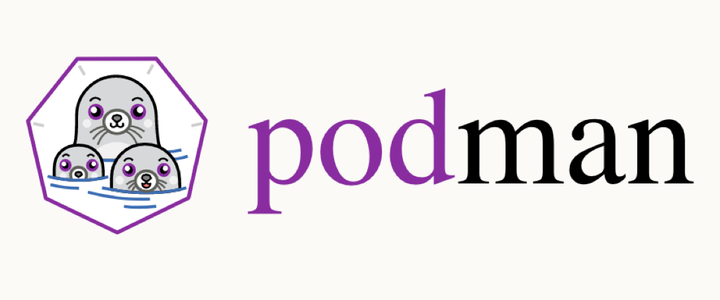
Работа с Podman в целом напоминает таковую для Docker, вплоть до того, что можно сделать так (заявлено у многих попробовавших, в том числи и автором этой статьи):
$ alias docker=podmanи можно продолжать работать. В целом ситуация с Podman весьма интересная, ведь если ранние версии Kubernetes работали с Docker, то примерно с 2015 года, после стандартизации мира контейнеров (OCI — Open Container Initiative) и разделения Docker на containerd и runC, развивается альтернатива Docker для запуска в Kubernetes: CRI-O. Podman в этом плане является альтернативой Docker, построенной по принципам Kubernetes, в том числе и по группировке контейнеров, но основная цель существования проекта — запуск контейнеров в стиле Docker без дополнительных сервисов. По понятным причинам нет наличия swarm mode, так как разработчики явно говорят о том, что если надо кластер — берите Kubernetes.
Установка
Для установки в Centos 7 достаточно активировать репозиторий Extras, после чего установить все командой:
# yum -y install podmanДругие возможности
Podman может генерировать юниты для systemd, таким образом решая задачу запуска контейнеров после перезагрузки сервера. Дополнительно заявлена корректная работа systemd в качестве pid 1 в контейнере. Для сборки контейнеров идет отдельный инструмент buildah, есть также сторонние инструменты — аналоги docker-compose, генерирующий в том числе конфигурационные файлы, совместимые с Kubernetes, так что переход с Podman на Kubernetes упрощен насколько это возможно.
Работа с Podman
Поскольку нет swarm mode (предполагается переход на Kubernetes, если надо кластер) — собирать будем отдельными контейнерами.
Устанавливаем podman-compose:
# yum -y install python3-pip
# pip3 install podman-composeРезультирующий конфигурационный файл для podman немного отличается, так к примеру пришлось перенести отдельную секцию volumes напрямую в секцию с сервисами.
version: '3.7'
services:
gitlab:
image: gitlab/gitlab-ce:latest
hostname: gitlab.example.com
restart: unless-stopped
environment:
GITLAB_OMNIBUS_CONFIG: |
gitlab_rails['gitlab_shell_ssh_port'] = 22222
ports:
- "80:80"
- "22222:22"
volumes:
- /srv/podman/gitlab/conf:/etc/gitlab
- /srv/podman/gitlab/data:/var/opt/gitlab
- /srv/podman/gitlab/logs:/var/log/gitlab
networks:
- gitlab
gitlab-runner:
image: gitlab/gitlab-runner:alpine
restart: unless-stopped
depends_on:
- gitlab
volumes:
- /srv/podman/gitlab/runner:/etc/gitlab-runner
- /var/run/docker.sock:/var/run/docker.sock
networks:
- gitlab
networks:
gitlab:# podman-compose -f gitlab-runner.yml -d upРезультат работы:
# podman ps
CONTAINER ID IMAGE COMMAND CREATED STATUS PORTS NAMES
da53da946c01 docker.io/gitlab/gitlab-runner:alpine run --user=gitlab... About a minute ago Up About a minute ago 0.0.0.0:22222->22/tcp, 0.0.0.0:80->80/tcp root_gitlab-runner_1
781c0103c94a docker.io/gitlab/gitlab-ce:latest /assets/wrapper About a minute ago Up About a minute ago 0.0.0.0:22222->22/tcp, 0.0.0.0:80->80/tcp root_gitlab_1Давайте посмотрим, что он сгенерирует для systemd и kubernetes, для этого надо узнать имя или id пода:
# podman pod ls
POD ID NAME STATUS CREATED # OF CONTAINERS INFRA ID
71fc2b2a5c63 root Running 11 minutes ago 3 db40ab8bf84b# podman generate kube 71fc2b2a5c63
# Generation of Kubernetes YAML is still under development!
#
# Save the output of this file and use kubectl create -f to import
# it into Kubernetes.
#
# Created with podman-1.6.4
apiVersion: v1
kind: Pod
metadata:
creationTimestamp: "2020-07-29T19:22:40Z"
labels:
app: root
name: root
spec:
containers:
- command:
- /assets/wrapper
env:
- name: PATH
value: /opt/gitlab/embedded/bin:/opt/gitlab/bin:/assets:/usr/local/sbin:/usr/local/bin:/usr/sbin:/usr/bin:/sbin:/bin
- name: TERM
value: xterm
- name: HOSTNAME
value: gitlab.example.com
- name: container
value: podman
- name: GITLAB_OMNIBUS_CONFIG
value: |
gitlab_rails['gitlab_shell_ssh_port'] = 22222
- name: LANG
value: C.UTF-8
image: docker.io/gitlab/gitlab-ce:latest
name: rootgitlab1
ports:
- containerPort: 22
hostPort: 22222
protocol: TCP
- containerPort: 80
hostPort: 80
protocol: TCP
resources: {}
securityContext:
allowPrivilegeEscalation: true
capabilities: {}
privileged: false
readOnlyRootFilesystem: false
volumeMounts:
- mountPath: /var/opt/gitlab
name: srv-podman-gitlab-data
- mountPath: /var/log/gitlab
name: srv-podman-gitlab-logs
- mountPath: /etc/gitlab
name: srv-podman-gitlab-conf
workingDir: /
- command:
- run
- --user=gitlab-runner
- --working-directory=/home/gitlab-runner
env:
- name: PATH
value: /usr/local/sbin:/usr/local/bin:/usr/sbin:/usr/bin:/sbin:/bin
- name: TERM
value: xterm
- name: HOSTNAME
- name: container
value: podman
image: docker.io/gitlab/gitlab-runner:alpine
name: rootgitlab-runner1
resources: {}
securityContext:
allowPrivilegeEscalation: true
capabilities: {}
privileged: false
readOnlyRootFilesystem: false
volumeMounts:
- mountPath: /etc/gitlab-runner
name: srv-podman-gitlab-runner
- mountPath: /var/run/docker.sock
name: var-run-docker.sock
workingDir: /
volumes:
- hostPath:
path: /srv/podman/gitlab/runner
type: Directory
name: srv-podman-gitlab-runner
- hostPath:
path: /var/run/docker.sock
type: File
name: var-run-docker.sock
- hostPath:
path: /srv/podman/gitlab/data
type: Directory
name: srv-podman-gitlab-data
- hostPath:
path: /srv/podman/gitlab/logs
type: Directory
name: srv-podman-gitlab-logs
- hostPath:
path: /srv/podman/gitlab/conf
type: Directory
name: srv-podman-gitlab-conf
status: {}# podman generate systemd 71fc2b2a5c63
# pod-71fc2b2a5c6346f0c1c86a2dc45dbe78fa192ea02aac001eb8347ccb8c043c26.service
# autogenerated by Podman 1.6.4
# Thu Jul 29 15:23:28 EDT 2020
[Unit]
Description=Podman pod-71fc2b2a5c6346f0c1c86a2dc45dbe78fa192ea02aac001eb8347ccb8c043c26.service
Documentation=man:podman-generate-systemd(1)
Requires=container-781c0103c94aaa113c17c58d05ddabf8df4bf39707b664abcf17ed2ceff467d3.service container-da53da946c01449f500aa5296d9ea6376f751948b17ca164df438b7df6607864.service
Before=container-781c0103c94aaa113c17c58d05ddabf8df4bf39707b664abcf17ed2ceff467d3.service container-da53da946c01449f500aa5296d9ea6376f751948b17ca164df438b7df6607864.service
[Service]
Restart=on-failure
ExecStart=/usr/bin/podman start db40ab8bf84bf35141159c26cb6e256b889c7a98c0418eee3c4aa683c14fccaa
ExecStop=/usr/bin/podman stop -t 10 db40ab8bf84bf35141159c26cb6e256b889c7a98c0418eee3c4aa683c14fccaa
KillMode=none
Type=forking
PIDFile=/var/run/containers/storage/overlay-containers/db40ab8bf84bf35141159c26cb6e256b889c7a98c0418eee3c4aa683c14fccaa/userdata/conmon.pid
[Install]
WantedBy=multi-user.target
# container-da53da946c01449f500aa5296d9ea6376f751948b17ca164df438b7df6607864.service
# autogenerated by Podman 1.6.4
# Thu Jul 29 15:23:28 EDT 2020
[Unit]
Description=Podman container-da53da946c01449f500aa5296d9ea6376f751948b17ca164df438b7df6607864.service
Documentation=man:podman-generate-systemd(1)
RefuseManualStart=yes
RefuseManualStop=yes
BindsTo=pod-71fc2b2a5c6346f0c1c86a2dc45dbe78fa192ea02aac001eb8347ccb8c043c26.service
After=pod-71fc2b2a5c6346f0c1c86a2dc45dbe78fa192ea02aac001eb8347ccb8c043c26.service
[Service]
Restart=on-failure
ExecStart=/usr/bin/podman start da53da946c01449f500aa5296d9ea6376f751948b17ca164df438b7df6607864
ExecStop=/usr/bin/podman stop -t 10 da53da946c01449f500aa5296d9ea6376f751948b17ca164df438b7df6607864
KillMode=none
Type=forking
PIDFile=/var/run/containers/storage/overlay-containers/da53da946c01449f500aa5296d9ea6376f751948b17ca164df438b7df6607864/userdata/conmon.pid
[Install]
WantedBy=multi-user.target
# container-781c0103c94aaa113c17c58d05ddabf8df4bf39707b664abcf17ed2ceff467d3.service
# autogenerated by Podman 1.6.4
# Thu Jul 29 15:23:28 EDT 2020
[Unit]
Description=Podman container-781c0103c94aaa113c17c58d05ddabf8df4bf39707b664abcf17ed2ceff467d3.service
Documentation=man:podman-generate-systemd(1)
RefuseManualStart=yes
RefuseManualStop=yes
BindsTo=pod-71fc2b2a5c6346f0c1c86a2dc45dbe78fa192ea02aac001eb8347ccb8c043c26.service
After=pod-71fc2b2a5c6346f0c1c86a2dc45dbe78fa192ea02aac001eb8347ccb8c043c26.service
[Service]
Restart=on-failure
ExecStart=/usr/bin/podman start 781c0103c94aaa113c17c58d05ddabf8df4bf39707b664abcf17ed2ceff467d3
ExecStop=/usr/bin/podman stop -t 10 781c0103c94aaa113c17c58d05ddabf8df4bf39707b664abcf17ed2ceff467d3
KillMode=none
Type=forking
PIDFile=/var/run/containers/storage/overlay-containers/781c0103c94aaa113c17c58d05ddabf8df4bf39707b664abcf17ed2ceff467d3/userdata/conmon.pid
[Install]
WantedBy=multi-user.targetК сожалению кроме запуска контейнеров сгенерированный юнит для systemd больше ничего не делает (например зачистку старых контейнеров при перезапуске такого сервиса), поэтому такие вещи придется дописывать самостоятельно.
В принципе Podman достаточно для того, чтобы попробовать, что такое контейнеры, перенести старые конфигурации для docker-compose, после чего уйти в сторону Kubernetes, если надо на кластер, либо получить более простую в работе альтернативу Docker.
rkt
Проект ушел в архив примерно полгода назад из-за того, что его купил RedHat, поэтому не буду останавливаться на нем детальнее. В целом он оставлял весьма неплохое впечатление, однако по сравнению с Docker и тем более с Podman выглядит комбайном. Существовал также дистрибутив CoreOS, построенный на основе rkt (хотя у них изначально был Docker), однако его поддержка также окончилась после покупки RedHat.
Plash
Еще один проект, автор которого хотел просто собирать и запускать контейнеры. Судя по документации и коду — автор не следовал стандартам, а просто решил написать свою реализацию, что в принципе и сделал.
Выводы
Ситуация при наличии Kubernetes складывается весьма интересная: с одной стороны с Docker можно собрать кластер (в swarm mode), с которым даже можно запускать продуктовые среды для клиентов, это особенно актуально для небольших команд (3-5 человек), либо при небольшой общей нагрузке, или же отсутствию желания разбираться в тонкостях настройки Kubernetes в том числе и для высоких нагрузок.
Podman не обеспечивает полной совместимости, но у него есть одно важное преимущество — совместимость с Kubernetes, в том числе и по дополнительным инструментам (buildah и прочие). Поэтому к выбору инструмента для работы я буду подходить так: для малых команд, либо при ограниченном бюджете — Docker (с возможным swarm mode), для разработки для себя на личном localhost — Podman сотоварищи, а всем остальным — Kubernetes.
Я не уверен, что ситуация с Docker не поменяется в будущем, все-таки они являются пионерами, а также шаг за шагом потихоньку стандартизируются, но у Podman при всех его недостатках (работа только на Linux, нет кластеризации, сборка и прочие действия — сторонними решениями) будущее более ясное, поэтому я приглашаю всех желающих обсудить данные выводы в комментариях.